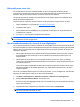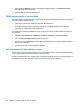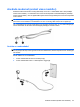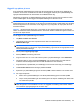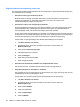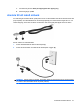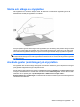Notebook PC User Guide - Windows 7
Nätverksikonen visas inte
Om nätverksikonen inte visas i meddelandefältet när du har konfigurerat ditt WLAN, saknas
programvarans drivrutin eller också är den korrupt. Eventuellt visas även ett felmeddelande från
Windows: "Det går inte att hitta enheten". Drivrutinen måste då ominstalleras.
Om den WLAN-enhet du använder har köpts separat, kan du besöka tillverkarens webbplats för att
hämta den senaste programvaran.
Följ dessa steg för hämta den senaste versionen av WLAN-enhetens programvara för din dator:
1. Öppna webbläsaren och gå sedan till
http://www.hp.com/support.
2. Välj ditt land eller region.
3. Klicka på alternativet för nedladdning av programvara och drivrutiner och ange sedan datorns
modellnummer i sökrutan.
4. Tryck på retur och följ sedan instruktionerna på skärmen.
OBS! Om den WLAN-enhet du använder har köpts separat, kan du besöka tillverkarens webbplats
för att hämta den senaste programvaran.
Aktuella säkerhetskoder för nätverk är inte tillgängliga
Om du uppmanas att ange en nätverksnyckel eller ett namn (SSID) när du ansluter datorn till ett WLAN,
är nätverket skyddat. Du måste ha de aktuella koderna för att kunna upprätta en anslutning till ett skyddat
nätverk. SSID:t och nätverksnyckeln är alfanumeriska koder som du anger på datorn för att den ska
identifieras i nätverket.
●
När det gäller ett nätverk som är anslutet till din personliga trådlösa router ska du titta i routerns
användarhandbok efter anvisningar om hur du installerar samma koder på både routern och
WLAN-enheten.
●
När det gäller ett privat nätverk, som till exempel ett nätverk på ett kontor eller i ett offentligt
chattrum, ska du kontakta nätverksadministratören för att få koderna. Ange sedan dessa koder när
du ombeds att göra så.
Vissa nätverk ändrar regelbundet det SSID eller de nätverksnycklar som används i deras routrar
eller åtkomstpunkter för att förbättra säkerheten. Du måste ändra motsvarande kod i din dator i
enlighet med detta.
Om du får nya trådlösa nätverksnycklar och SSID för ett nätverk, och om du tidigare har anslutit till det
nätverket, följ anvisningarna nedan när du ska ansluta till nätverket:
1. Välj Start > Kontrollpanelen > Nätverk och Internet > Nätverks- och delningscenter.
2. Klicka på Hantera trådlösa nätverk i den vänstra rutan.
En lista som visar alla tillgängliga WLAN visas. Om du befinner dig i en hotspot där flera WLAN är
aktiva, visas också flera.
3. Välj nätverket i listan, högerklicka på nätverket och klicka sedan på Egenskaper.
OBS! Om det nätverk du vill ansluta till inte finns i listan ska du fråga nätverksadministratören
om routern eller åtkomstpunkten är i drift.
Felsöka trådlösa nätverksproblem 21